小米手机是一款备受欢迎的智能手机品牌,其强大的功能和用户友好的界面设计备受用户青睐,而在小米手机的桌面上添加搜索框,更是使用户能够快速便捷地搜索所需的信息。添加搜索框能够让用户在繁忙的日常生活中省去繁琐的操作步骤,通过简单地在桌面上进行搜索,即可快速找到需要的应用程序、联系人、设置项等。接下来我们将详细介绍小米手机桌面如何添加搜索框的操作步骤,帮助用户更好地利用手机功能,提升使用体验。
小米手机桌面如何添加搜索框
具体方法:
1.我们首先在小米手机中打开设置

2.然后我们在设置中找到应用设置并点击
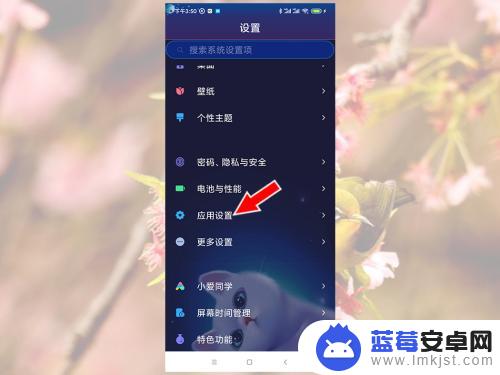
3.然后在应用设置中点击系统应用设置
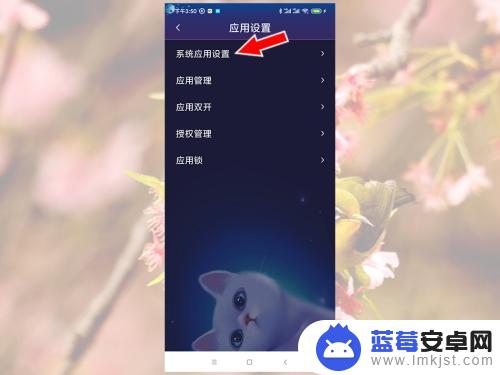
4.然后在系统应用设置中找到搜索并点击
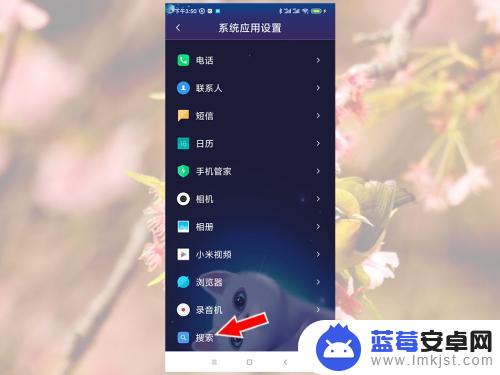
5.然后在搜索中点击搜索快捷方法
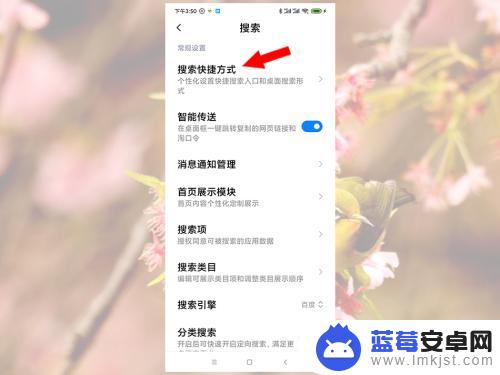
6.然后打开桌面搜索框开关,返回桌面就可以看到搜素框了
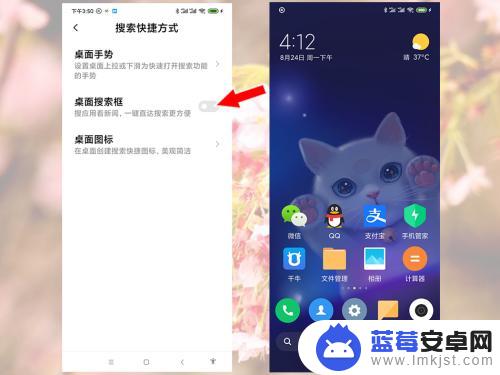
以上就是关于小米手机如何添加桌面搜索框的全部内容,如果有遇到相同情况的用户,可以按照以上方法来解决。












